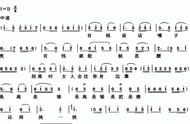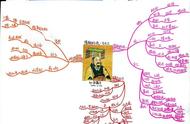方法二:调整显示设置
1.进入【显示设置】中;
2.选择【高级显示设置】,将刷新率调整为显示器支持的最高值。

方法三:检查硬件连接
- 确保电脑关机,并断开所有外部连接;
- 重新插拔显卡和显示器的连接,确保连接牢固;
- 重新连接后,开启电脑,检查屏幕是否闪烁。

方法四:*毒与恶意软件扫描
如果电脑存在病毒,也可能会造成电脑闪烁的问题,对电脑进行全面的*毒和扫描。
清除潜在的恶意软件,保证电脑正常运行。

方法五:稳定电源供应
1.连接电脑到稳定的电源插座,避免电压波动;
2.不要连接过多的设备,以免电源过载引发屏幕闪烁。